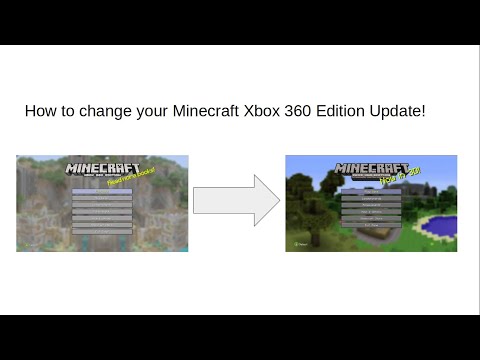
Isi
Dalam artikel ini: Menggunakan Pembaruan Referensi Xbox LiveApply Secara Manual
Minecraft adalah gim yang terus berkembang dan pembaruan barunya dapat menambahkan konten yang menarik serta memperbaiki masalah-masalah penting. Pembaruan biasanya diunduh secara otomatis saat tersedia. Jika Xbox 360 Anda tidak terhubung ke internet dan Anda tidak memiliki cara untuk mendapatkan pembaruan online, Anda dapat mengunduhnya dari berbagai komunitas gamer dan menerapkannya secara manual.
tahap
Metode 1 Menggunakan Xbox Live
-

Masuk ke Xbox Live. Tidak perlu memiliki akun Xbox Live Gold untuk memperbarui permainan. Anda dapat menggunakan akun Silver gratis. Klik S.27 berlangganan ke Xbox_Live_Free_sub di sini untuk mempelajari lebih lanjut tentang membuat akun gratis di Xbox Anda.- Jika Anda tidak memiliki akses ke Internet, klik di sini untuk instruksi tentang pembaruan manual.
-
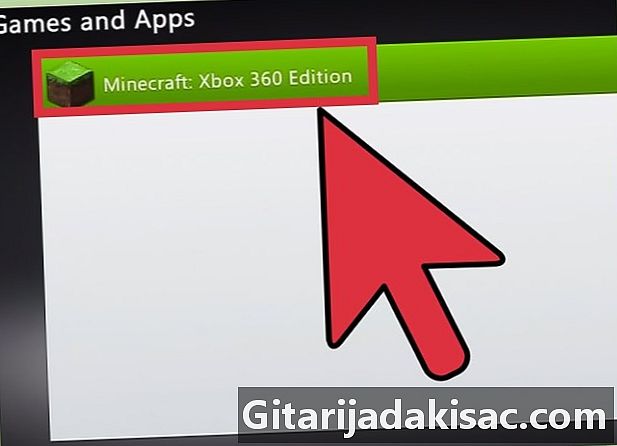
Mulai Minecraft. Jika Anda terhubung ke Xbox Live dan pembaruan tersedia, Anda akan menerima yang memungkinkan Anda untuk mengunduh dan menginstalnya. -

Tunggu pembaruan untuk diunduh dan diinstal. Ini biasanya hanya membutuhkan beberapa menit. Minecraft akan memulai kembali setelah pembaruan telah diinstal.
Pemecahan masalah
-
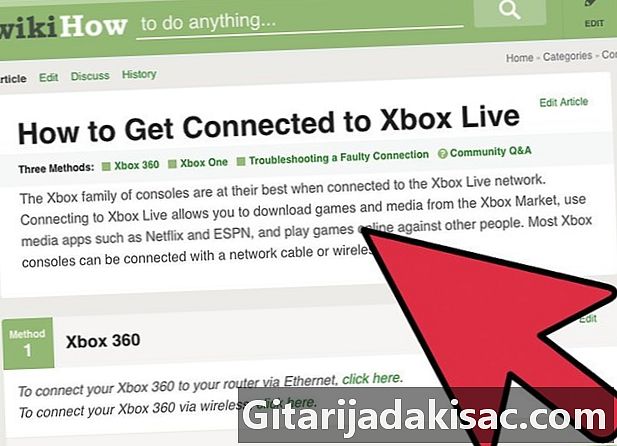
Periksa koneksi jaringan Anda lagi. Jika Xbox Anda tidak terhubung ke jaringan, Anda tidak dapat mengunduh dan menginstal pembaruan. Klik di sini untuk mempelajari lebih lanjut tentang cara menghubungkan Xbox 360 ke jaringan. -
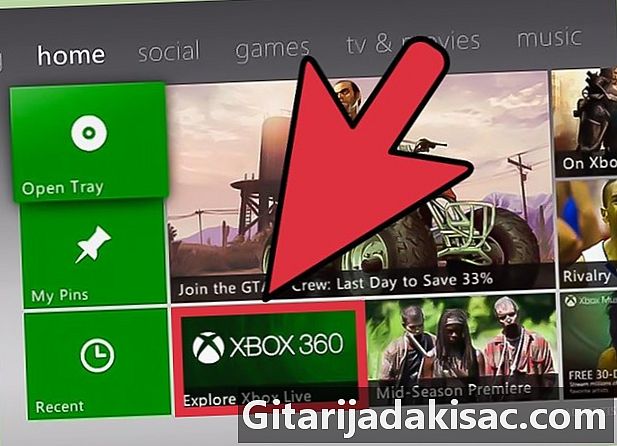
Periksa apakah Xbox Live berfungsi. Layanan Xbox Live mungkin luring, yang mencegah Anda mengakses server unduhan. Anda dapat memeriksa apakah Xbox Live terhubung dengan masuk ke situs web Xbox Live. -
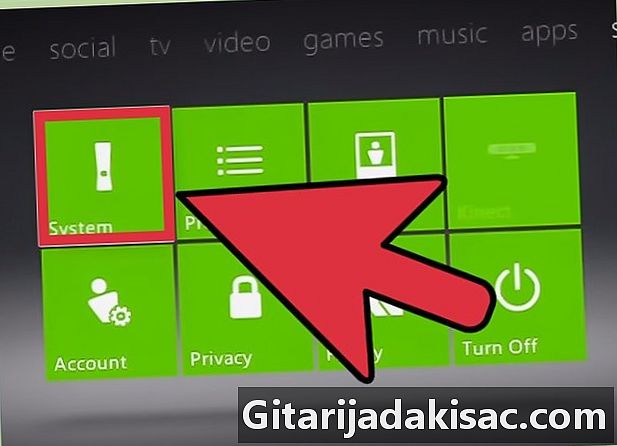
Instal ulang Minecraft. Dapat terjadi bahwa pemasangan game Anda rusak dan bahwa ini adalah penyebab kegagalan proses pembaruan. Menginstal ulang game akan menyelesaikan masalah. Data Anda akan dihapus, jadi ingatlah untuk menyimpannya ke drive USB terlebih dahulu.- Buka menu "Pengaturan Sistem" dan pilih "Penyimpanan".
- Pilih opsi "Unit Memori" dan kemudian "Game dan Aplikasi".
- Pilih "Minecraft" dari daftar game yang diinstal.
- Klik pada "Hapus".
- Instal ulang Minecraft. Anda dapat mengunduhnya dari Windows Live store, atau menginstalnya kembali dari disk.
Metode 2 Menerapkan Pembaruan secara Manual
-
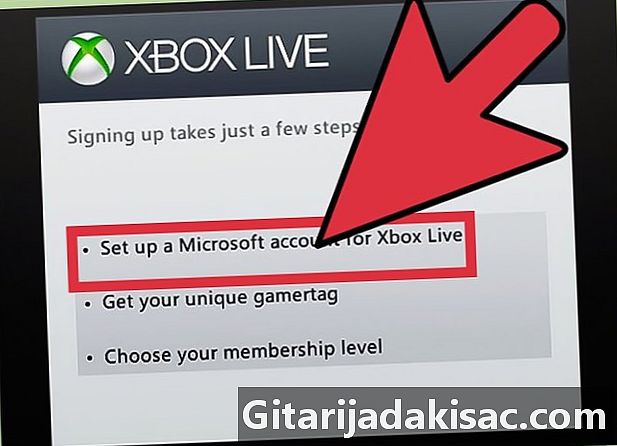
Coba sambungkan Xbox 360 Anda ke Windows Live terlebih dahulu. Sebelum menggunakan metode ini, cobalah untuk memperbarui dari Xbox Live terlebih dahulu. Metode ini tidak kompatibel dan mengunduh file yang salah dapat menyebabkan masalah pada game atau sistem Anda.- Pertimbangkan untuk membawa Xbox 360 Anda ke rumah teman jika Anda tidak memiliki Internet di rumah.
- Anda tidak perlu akun Gold untuk memperbarui online, cukup masuk dengan akun Xbox Live gratis.
-

Dapatkan drive USB 1Gb. Anda akan memerlukan drive USB untuk mentransfer file pembaruan ke Xbox 360 Anda. Dengan drive 1GB, Anda pasti akan memulihkan pembaruan terbesar. -
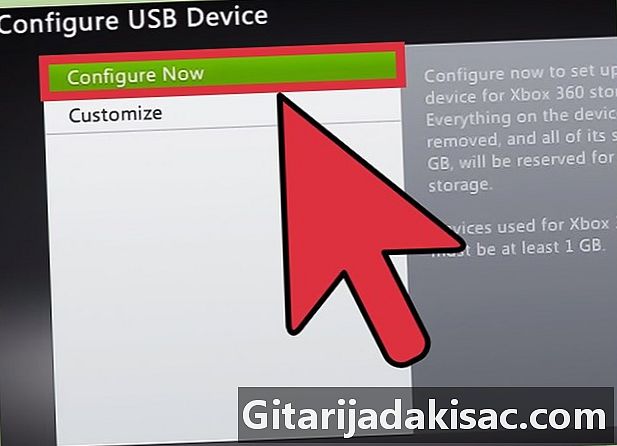
Masukkan drive USB ke Xbox 360 Anda. Anda perlu memformat drive USB dengan Xbox 360 dengan benar sebelum Anda dapat meletakkan file pembaruan di sana. -

Buka menu "Pengaturan Sistem" di Xbox 360. -
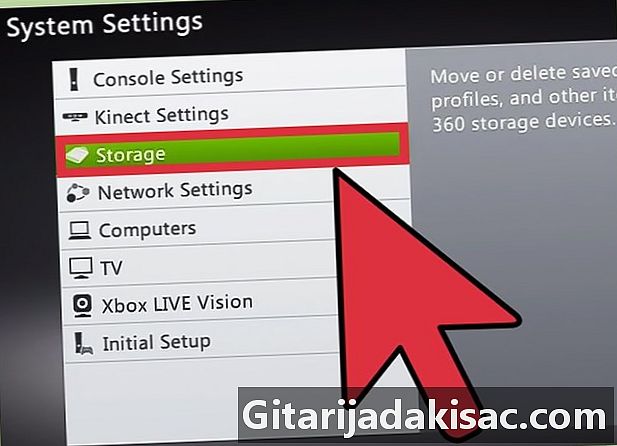
Pilih "Penyimpanan". -
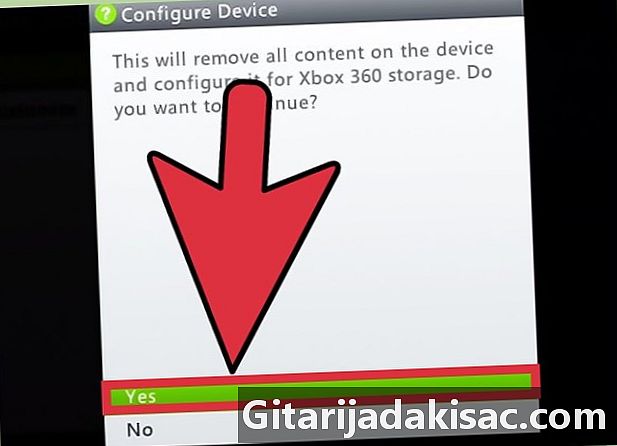
Pilih drive USB Anda dan klik "Konfigurasi Sekarang".- Semua yang ada di drive USB akan dihapus ketika Anda memformatnya untuk Xbox 360.
-
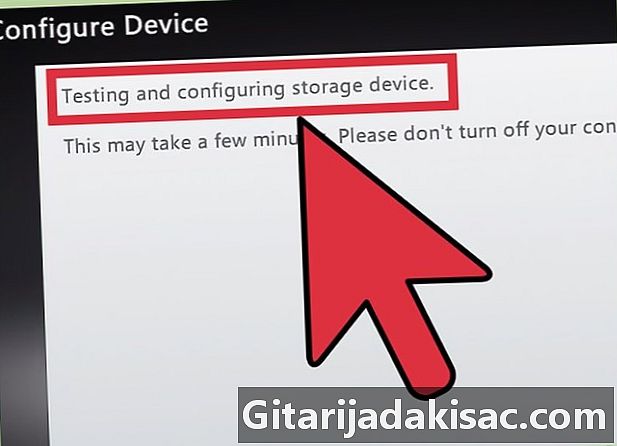
Unduh Horizon. Ini adalah alat untuk menyalin file pembaruan yang diunduh ke drive USB Anda, sehingga Xbox Anda mengenalinya. -

Temukan dan unduh pembaruan yang diperlukan. Anda mungkin mengalami kesulitan menemukan mereka karena proses ini tidak didukung oleh Microsoft. Berikut adalah beberapa situs paling populer:- XboxUnity
- XPGameSaves
- Digiex
-
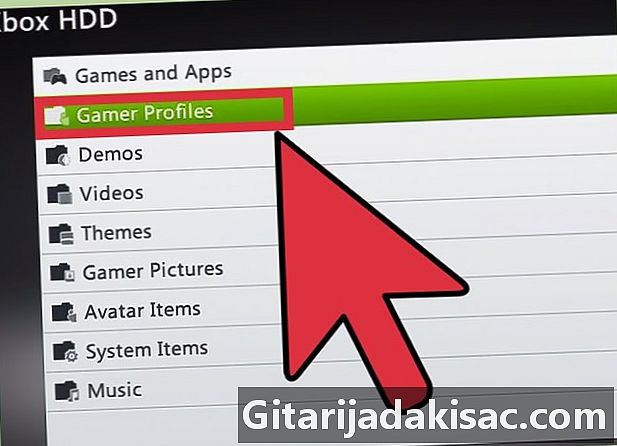
Unduh semua pembaruan yang Anda butuhkan. Anda "harus" menginstal semua pembaruan (TU) yang tidak Anda miliki dan secara berurutan. Misalnya, jika Anda saat ini menggunakan TU 5 dan ingin menginstal TU 10, Anda harus terlebih dahulu menginstal TU 6 hingga TU 10, satu per satu dan teratur. -
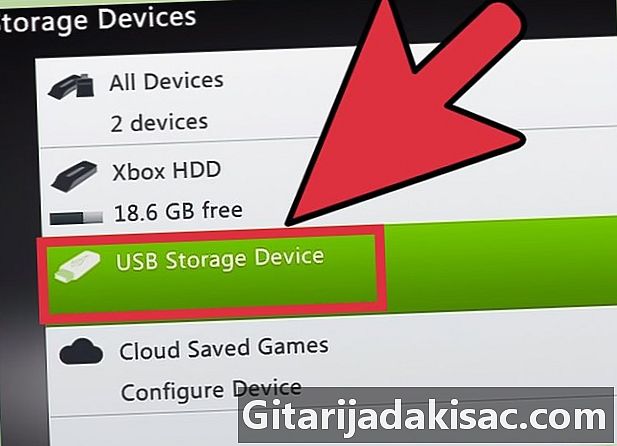
Masukkan drive USB yang diformat ke komputer Anda dan luncurkan Horizon. Anda akan melihat drive USB Anda muncul di panel kanan. -
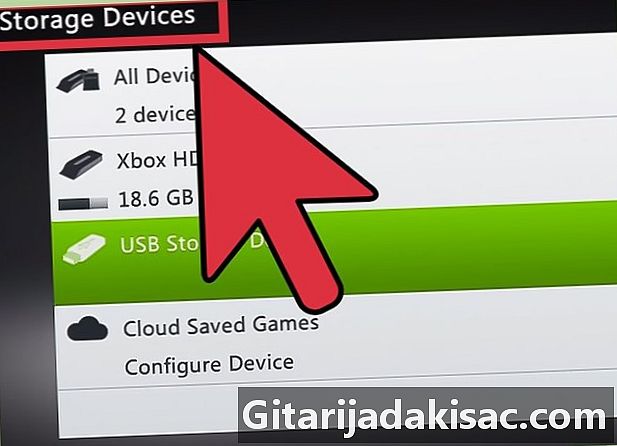
Klik "Suntikkan file baru". Opsi ini ada di bagian atas Explorer on Horizon. -
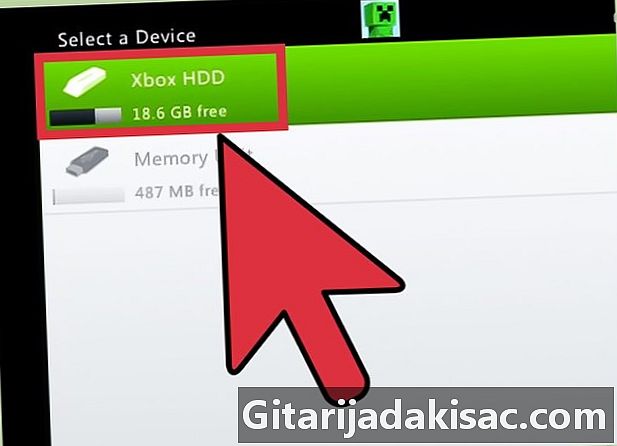
Jelajahi explorer untuk file pembaruan pertama Anda. Ingatlah untuk memilih yang pertama dalam urutan jika Anda menerapkan lebih dari satu pembaruan.- Seseorang akan memberi tahu Anda bahwa transfer pembaruan Anda telah berhasil. Ini memungkinkan Anda untuk mengonfirmasi bahwa Anda telah menyalin file yang benar.
-
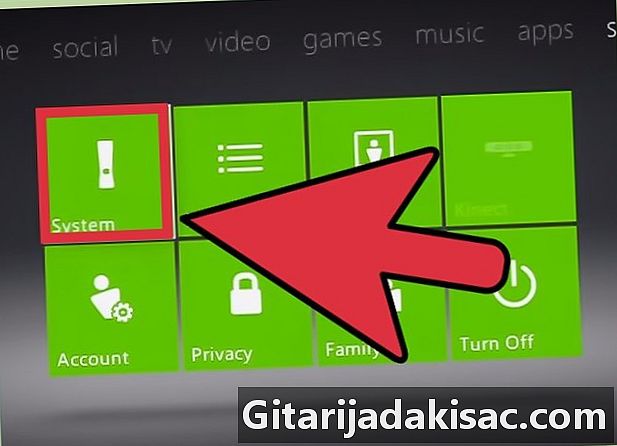
Masukkan drive USB ke Xbox 360 Anda. -
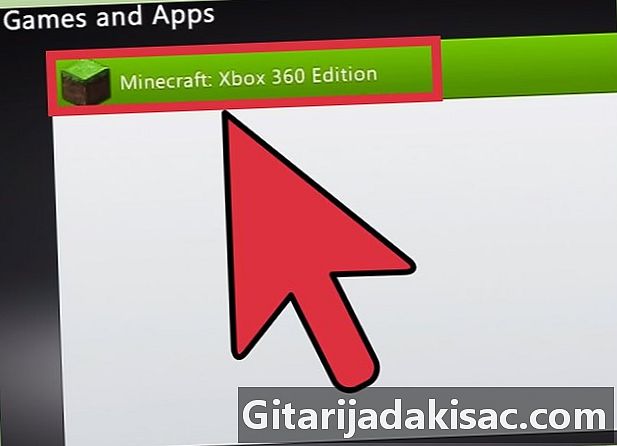
Kembali ke bagian "Penyimpanan" pada menu "Pengaturan Sistem". -
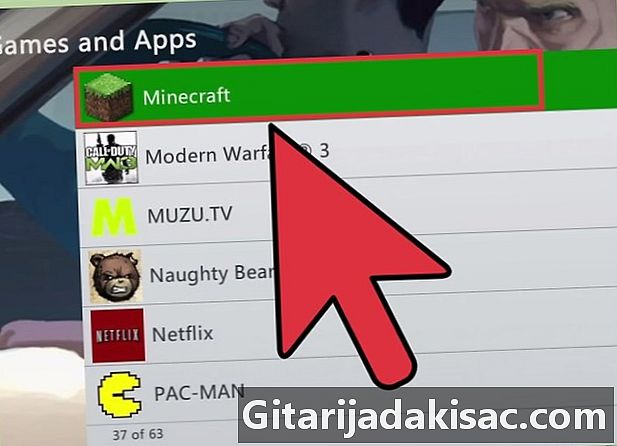
Buka folder "Game", lalu folder "Minecraft". -
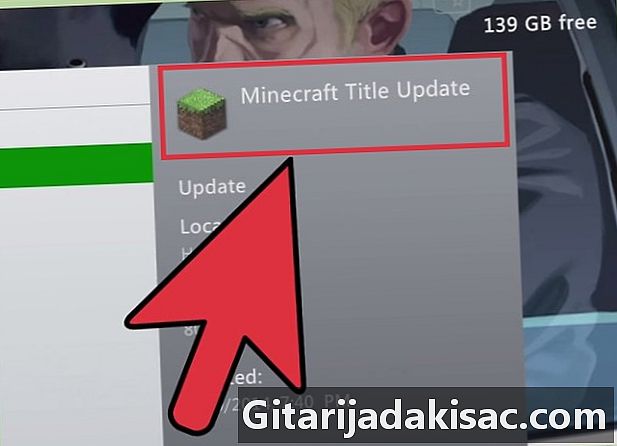
Salin pembaruan ke hard drive Xbox 360 Anda. -
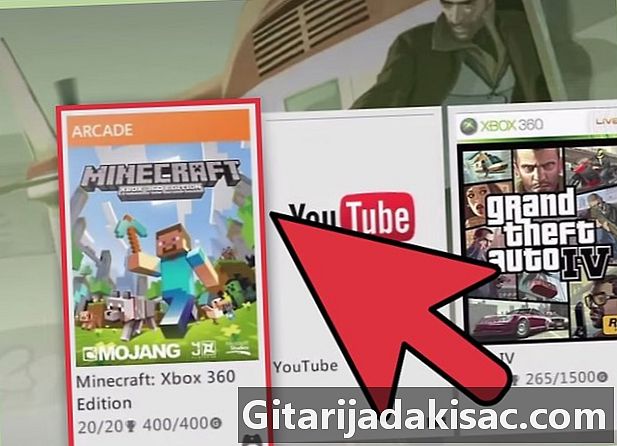
Mulai Minecraft. Pastikan nomor versi bertambah dan gim dimuat dengan benar. -
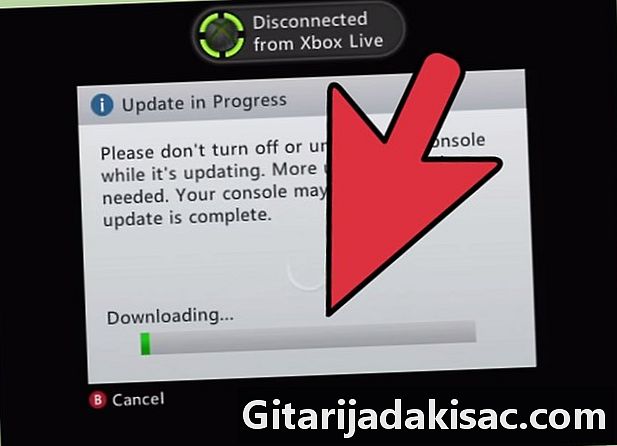
Ulangi proses untuk setiap pembaruan yang perlu Anda instal.